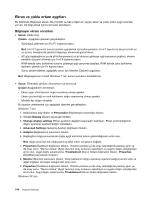Lenovo ThinkPad X121e (Turkish) User Guide - Page 157
Kablosuz LAN sorunu, Kablosuz WAN sorunu, Bluetooth sorunları
 |
View all Lenovo ThinkPad X121e manuals
Add to My Manuals
Save this manual to your list of manuals |
Page 157 highlights
Çözüm: Ağ sürücü dosyaları bozuk veya yanlış olabilir. Doğru aygıt sürücüsünün kurulu olduğundan emin olmak üzere önceki sorunun "Çözüm" açıklamasına bakarak sürücüyü güncelleyin. • Sorun: Bilgisayarınızın modeli Gigabit Ethernet ise ve 1000 Mb/s'lik bir hız kullanıyorsanız, bağlantı başarısız olur veya hata oluşur. Çözüm: - Category 5 kablolarını kullanın ve ağ kablosunun sağlam bir şekilde bağlandığından emin olun. - 1000 BASE-T göbeğe/anahtara bağlanın (1000 BASE-X göbeğe/anahtara değil). • Sorun: Bilgisayarınızın modeli Gigabit Ethernet ise, 1000 Mb/s ile ağa bağlanamaz. Bunun yerine, 100 Mb/s ile bağlanır. Çözüm: - Başka bir kablo deneyin. - Bağlantı ortağının otomatik ilişki kurmaya ayarlandığından emin olun. - Anahtarın 802.3ab uyumlu (Copper üzerinde gigabit) olduğundan emin olun. Kablosuz LAN sorunu • Sorun: Yerleşik kablosuz ağ kartını kullanarak bağlanamıyorsunuz. Çözüm: Kablosuz LAN sürücünüzün en güncel sürümünün kurulu olduğundan emin olun. Web sitesini kontrol edip Access Connections tarafından desteklenen sürücü sürümünün README (Benioku) dosyasında yer alan en son sürüm olduğunu onaylayın. Bilgisayarınızın kablosuz erişim noktası kapsama alanında bulunduğundan emin olun. Görev çubuğundaki Access Connections simgesi çift tıklatılarak kablosuz radyonun etkinleştirildiğinden emin olun. Not: Bilgisayarınızın modeli Windows 7 ise, görev çubuğunda Show hidden icons (Gizli simgeleri göster) seçeneğini tıklatın. Access Connections simgesi görüntülenir. Simge hakkında daha fazla bilgi için Access Connections'daki Help (Yardım) bölümüne bakın. Ağ Adını (SSID) ve şifreleme bilgilerini kontrol edin. Bu büyük/küçük harfe duyarlı bilgileri doğrulamak için Access Connections'ı kullanın. Kablosuz WAN sorunu • İleti: Yetkisiz WAN kartı takılı - Bilgisayarı kapatıp WAN kartını çıkarın. Çözüm: WAN kartı bu bilgisayarda desteklenmiyor. Kartı çıkarın. Not: Bilgisayarınıza bağlı olarak, bazı modellerde kablosuz WAN bulunmayabilir. Bluetooth sorunları Windows 7 için • Sorun: Kulaklık Headset profili veya AV profili kullanılarak bağlanmasına rağmen Bluetooth kulaklığından ses gelmiyor, yerel hoparlörden ses geliyor. Çözüm: Aşağıdaki işlemleri gerçekleştirin: 1. Ses aygıtı kullanan uygulamadan çıkın (örneğin, Windows Media Player). 2. Start (Başlat) ➙ Control Panel (Denetim Masası) seçeneklerini tıklatarak Control Panel'i (Denetim Masası) açın. 3. Hardware and Sound (Donanım ve Ses) ➙ Sound (Ses) seçeneklerini tıklatın. 4. Playback (Kayıttan Yürütme) sekmesini seçin. Bölüm 10. Bilgisayarın sorunlarının giderilmesi 139